구글 검색을 하다 보면 국내 포털 네이버나 다음카카오도 마찬가지로 검색어 키워드가 남게 됩니다. 개인용 PC라면 몰라도 다 같이 사용하는 PC 라면 누가 무엇을 검색했는지 기록을 다 볼 수 있기 때문에 구글 검색 기록 삭제를 해줘야 할 필요가 있습니다.
자 그럼 지금부터 구글 검색 기록을 삭제하는 방법을 알아보겠습니다. PC 를 기준으로 말씀드리며 모바일과 거의 동일합니다.
구글 검색 기록 삭제하기
사실 구글 검색 기록이 몇 없다면 삭제 버튼을 눌러 해결할 수 있지만 너무 많다면 한꺼번에 삭제해야 할 수 있습니다.
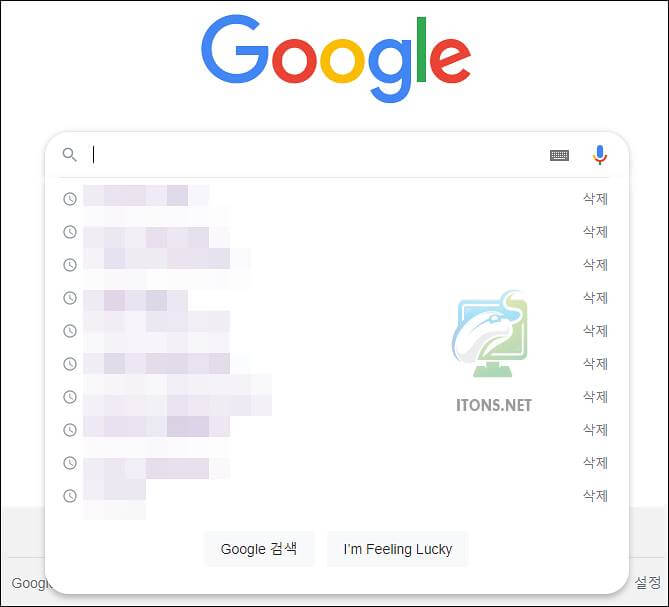
구글 계정에 로그인이 되어 있다면 설정->검색 기록 메뉴를 선택합니다.
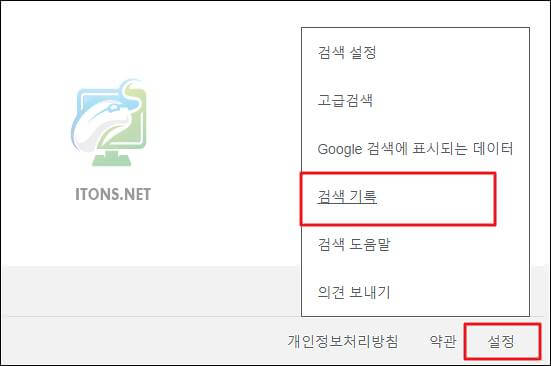
자 그러면 그 동안 검색했던 기록들이 나오면서 X 메뉴를 선택하여 일일이 삭제할 수 있습니다.
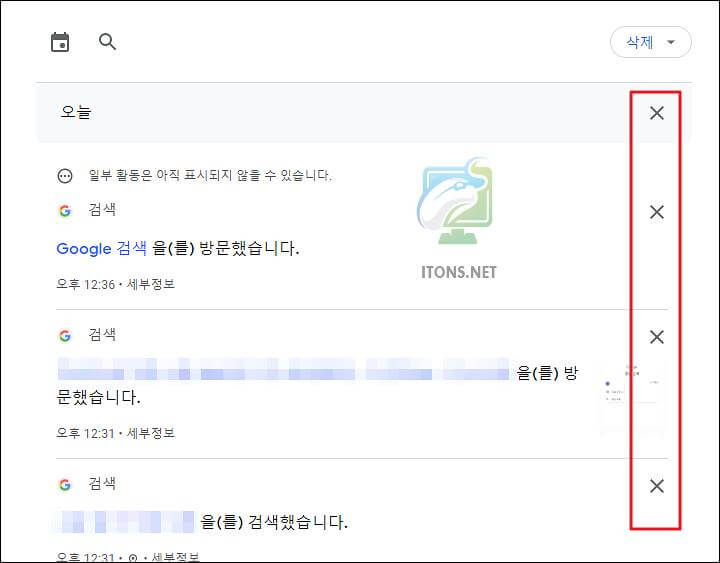
삭제 메뉴를 선택하여 오늘 삭제, 맞춤 기간의 데이터 삭제, 모든 데이터 삭제 메뉴를 선택할 수 있습니다.
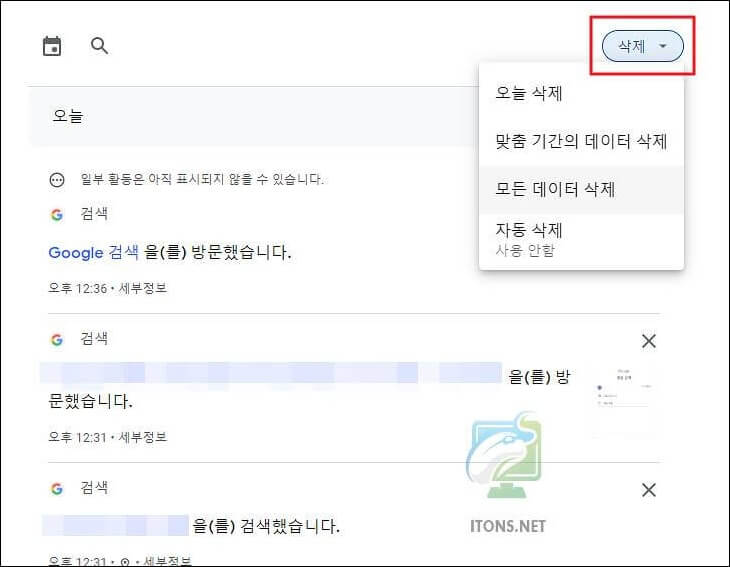
활동을 삭제할 서비스를 선택합니다. 우리가 알고 있는 단순 키워드 검색어 뿐만이 아니라 뉴스, 도서, 동영상, 이미지 검색 옵션을 선택하여 다음 버튼을 누릅니다.
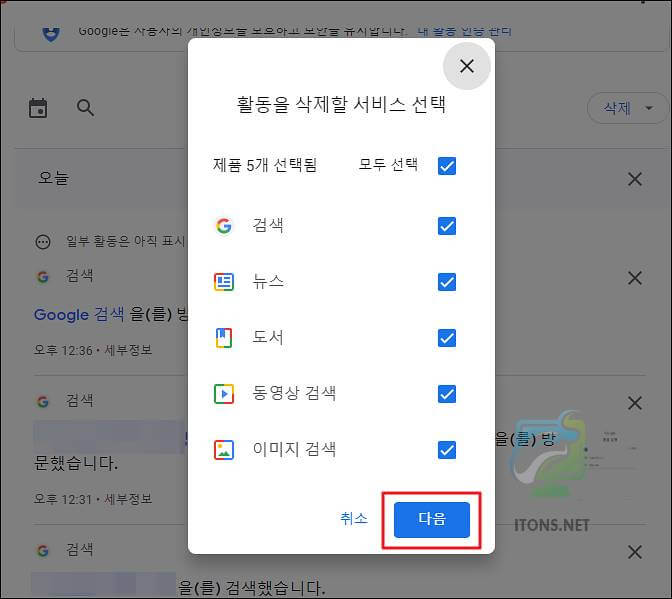
▲ 옵션을 다 선택하지 않아도 되며 예시로 보여드리니 여러분 상황에 따라 옵션을 선택하면 됩니다.
다음 활동을 삭제할지 확인해 주세요.라는 메시지가 뜹니다. 쭉 확인하고 맨 하단으로 스크롤 하면 삭제 버튼이 활성화됩니다.
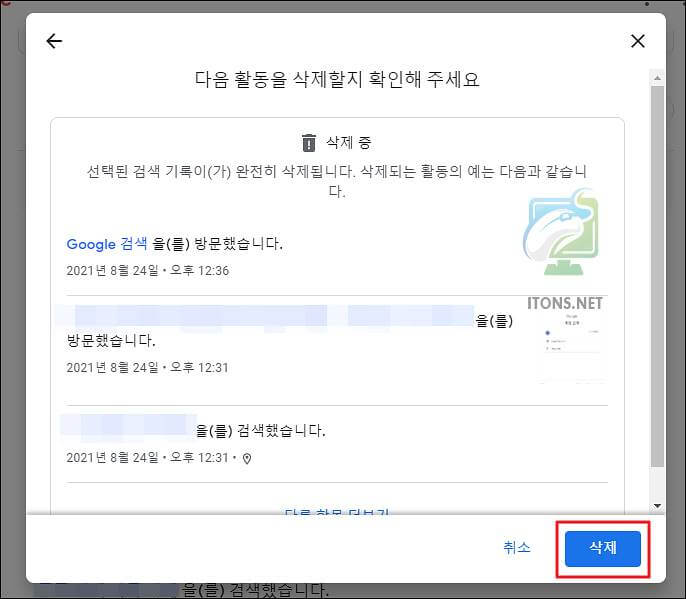
자 그럼 구글 검색 기록이 삭제 완료가 되었다고 뜹니다.

구글 검색 기록 중지하기
다 같이 사용하는 PC 에서 어쩔 수 없이 구글 계정에 로그인이 되어 있는 상태로 사용한다면 구글 검색 기록을 중지할 수 있습니다.
구글 계정 로그인 프로필 아이콘을 선택하여->Google 계정 관리 메뉴를 선택합니다.
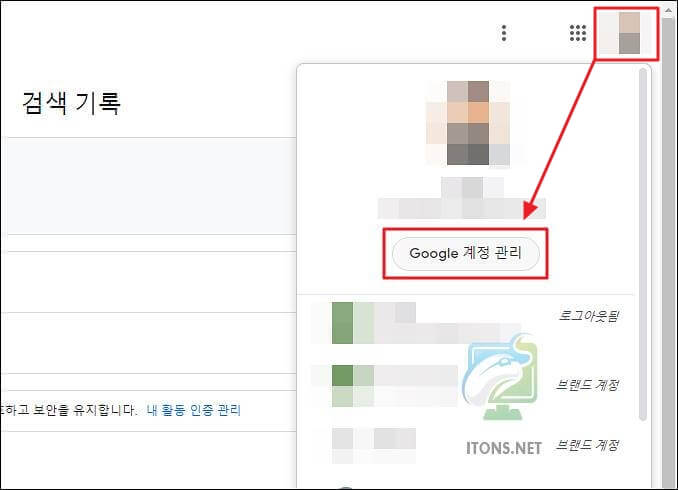
개인정보 보호 및 맟춤설정 항목에서 데이터 및 개인 정보 보호 관리 메뉴를 선택합니다.
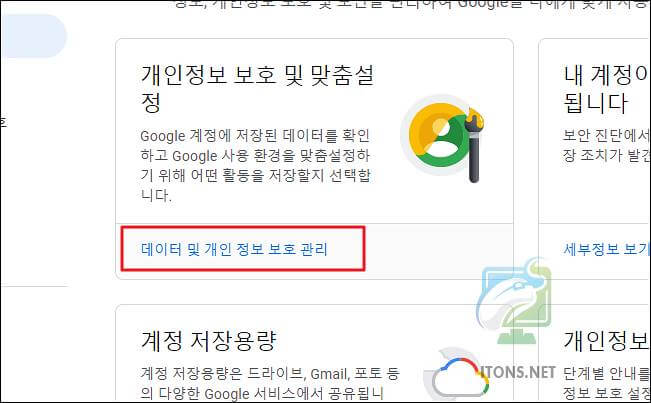 활동 제어 항목에서 웹 및 앱 활동 메뉴를 선택합니다.
활동 제어 항목에서 웹 및 앱 활동 메뉴를 선택합니다.
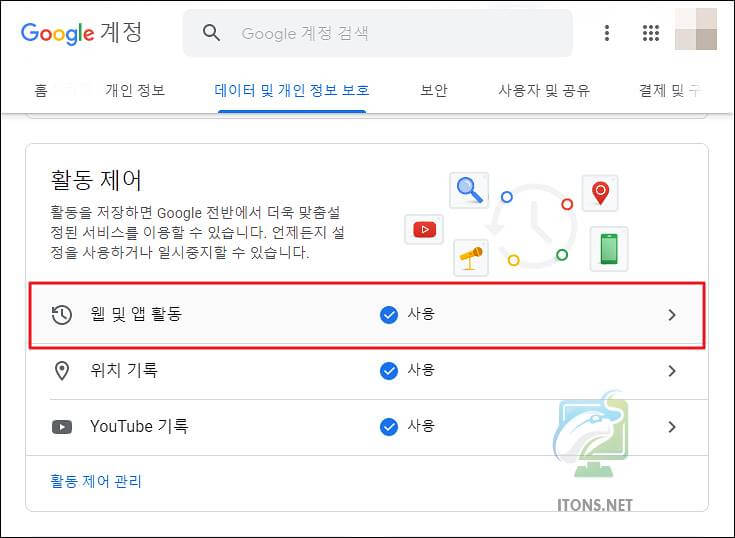
웹 및 활동 옵션이 켜져 있는데요. 해당 옵션을 선택하여 비활성화합니다.
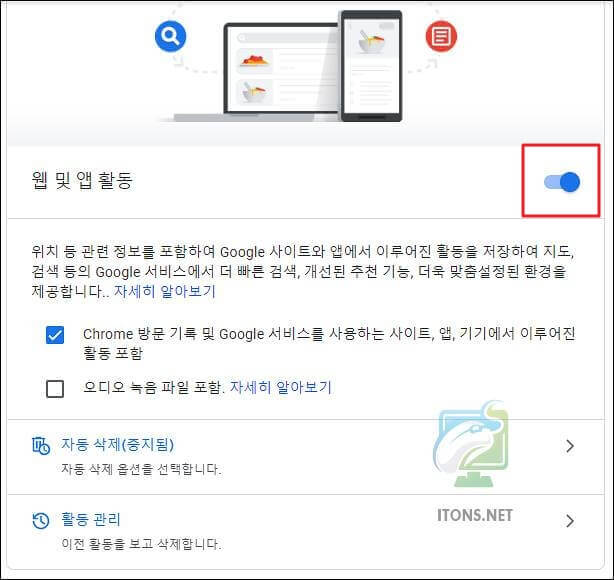
웹 및 앱 활동 일시중지에 대해 자세한 설명이 나옵니다. 스크롤을 맨 하단으로 내리면 일시중지 버튼이 활성화되는데 일시중지 버튼을 누릅니다.
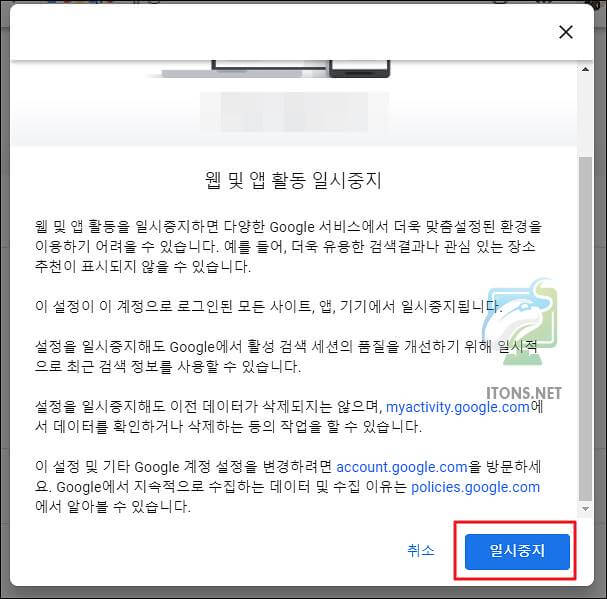
이렇게 구글 계정에 연동된 스마트폰에서도 같이 적용될 수 있기 때문에 따로 폰에서 설정 안 하셔도 되겠습니다.